Word文字文檔添加自定義封面的方法
時間:2024-05-16 09:37:35作者:極光下載站人氣:18
很多小伙伴在使用Word程序對文字文檔進行編輯的過程中可能會遇到需要給文字文檔添加封面的情況,當我們想要在封面中添加自定義的封面時,該怎么進行設置呢。其實我們只需要選中文字文檔中的封面內容,然后在工具欄中打開插入工具,接著在其子工具欄中打開封面工具,再在下拉列表中找到“將所選內容保存到封面庫”選項,點擊打開該選項,最后在彈框中完成設置并點擊確定選項即可。有的小伙伴可能不清楚具體的操作方法,接下來小編就來和大家分享一下Word文字文檔添加自定義封面的方法。
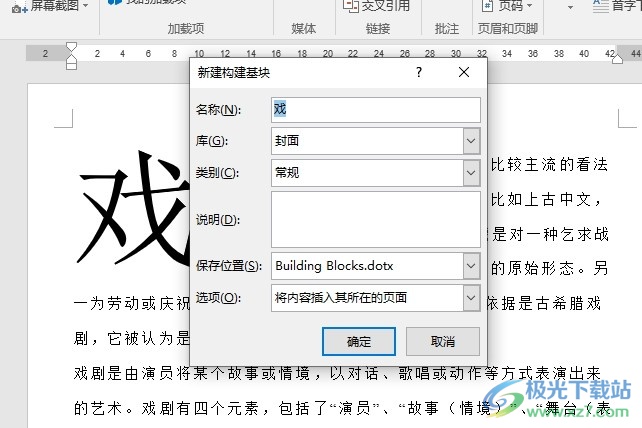
方法步驟
1、第一步,我們在桌面選擇一個文字文檔,右鍵單擊該文檔,然后在菜單列表中點擊打開方式選項,再在子菜單列表或是彈框中點擊Word選項
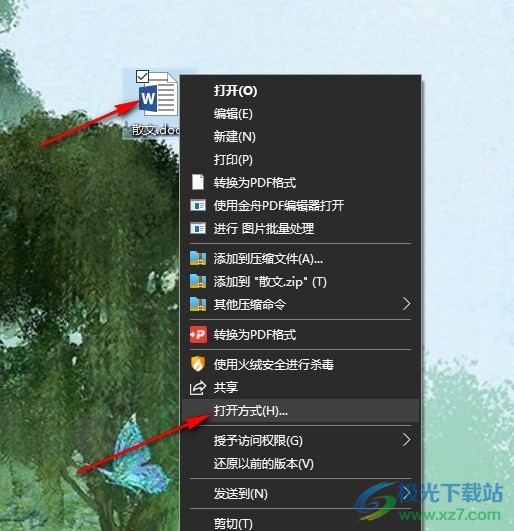
2、第二步,進入Word程序編輯頁面之后,我們在該頁面中先選中需要設置為封面的內容,然后在工具欄中打開插入工具
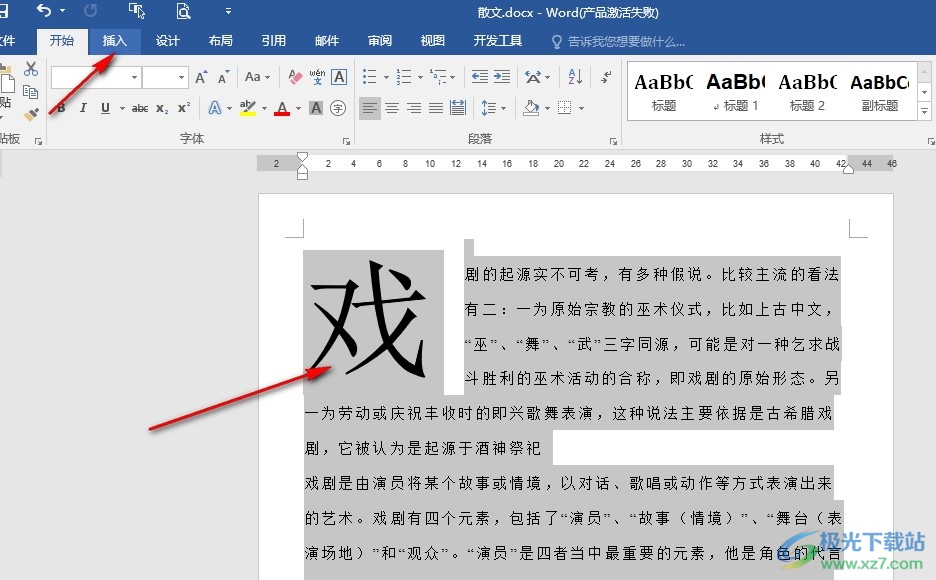
3、第三步,打開“插入”工具之后,我們在其子工具欄中先打開封面工具,再在下拉列表中選擇“將所選內容保存到封面庫”選項

4、第四步,點擊“將所選內容保存到封面庫”選項之后,我們在彈框中對封面的名稱以及類別、選項等完成設置,再點擊確定選項即可
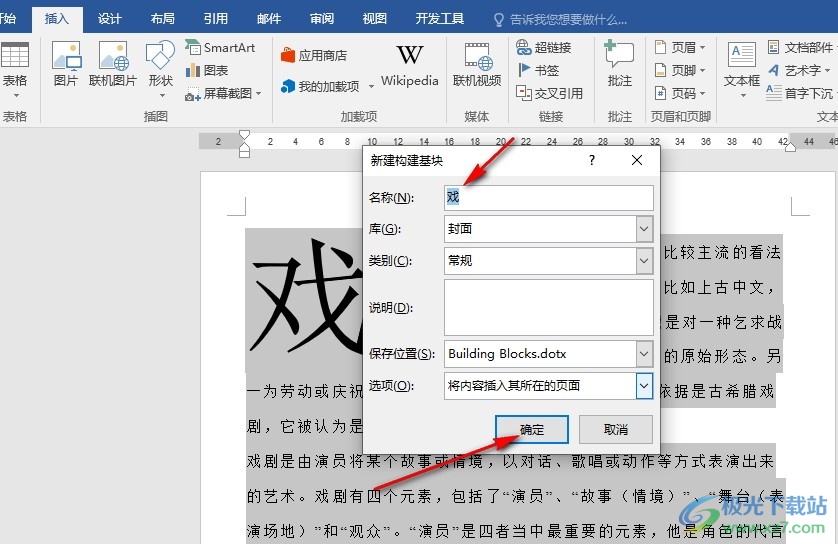
5、第五步,完成設置之后,我們再次點擊打開封面工具,然后在下拉列表中就能看到并使用新添加的封面了
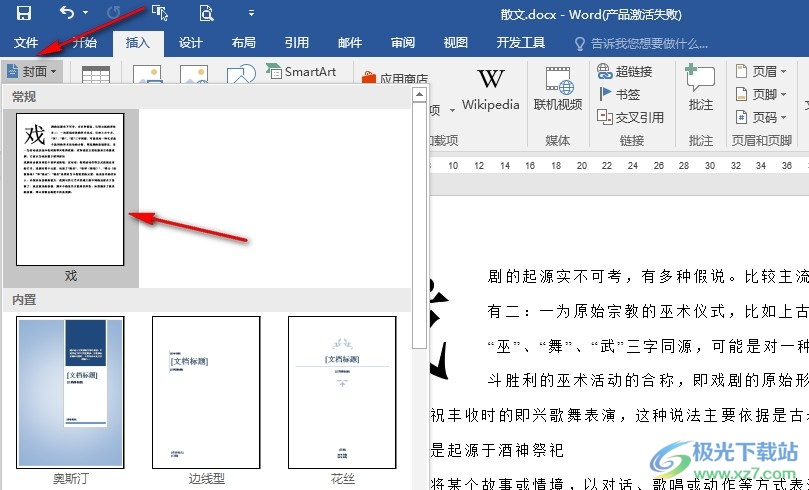
以上就是小編整理總結出的關于Word文字文檔添加自定義封面的方法,我們先用Word程序打開一個文字文檔,然后選中文檔內容,再打開插入工具,接著在封面工具的下拉列表中我們找到并打開“將所選內容保存到封面庫”選項,最后在彈框中我們點擊確定選項即可,感興趣的小伙伴快去試試吧。

大小:60.68 MB版本:1.1.2.0環境:WinAll, WinXP, Win7
- 進入下載
相關推薦
相關下載
熱門閱覽
- 1百度網盤分享密碼暴力破解方法,怎么破解百度網盤加密鏈接
- 2keyshot6破解安裝步驟-keyshot6破解安裝教程
- 3apktool手機版使用教程-apktool使用方法
- 4mac版steam怎么設置中文 steam mac版設置中文教程
- 5抖音推薦怎么設置頁面?抖音推薦界面重新設置教程
- 6電腦怎么開啟VT 如何開啟VT的詳細教程!
- 7掌上英雄聯盟怎么注銷賬號?掌上英雄聯盟怎么退出登錄
- 8rar文件怎么打開?如何打開rar格式文件
- 9掌上wegame怎么查別人戰績?掌上wegame怎么看別人英雄聯盟戰績
- 10qq郵箱格式怎么寫?qq郵箱格式是什么樣的以及注冊英文郵箱的方法
- 11怎么安裝會聲會影x7?會聲會影x7安裝教程
- 12Word文檔中輕松實現兩行對齊?word文檔兩行文字怎么對齊?
網友評論